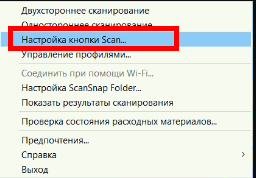Сканирование документов
Чтобы загрузить в программу данные бумажных медкарт и прочие важные документы, воспользуйтесь функционалом PDF сканирования. Для этого потребуется специальный сканер, который может создавать один PDF-документ из многостраничных файлов и сохранять его в одну папку — Fujitsu ScanSnap iX500.
Необходимо настроить сканер так, чтобы он сканировал многостраничный документ в один файл PDF и складывал в определенную папку.
Настраиваем интеграцию программы со сканером.
1 шаг: необходимо скачать клиент и скопировать API ключ
В программе это можно сделать в нескольких местах.
Переходим в Настройки — Интеграция с сервисами — Загрузка PDF сканов и создание медкарт на их основании — ставим ползунок на ВКЛ и жмем карандаш.
В открывшемся окне копируем API ключ и скачиваем клиент.exe.
Распаковать клиент и произвести настройку.

То же самое можно получить следующим образом:
Необходимо перейти по адресу https://ваш_домен.vetmanager.ru/build (доступ имеет только админ в программе), зайти в Интеграцию с сервисами, найти Загрузка PDF сканов и создание на их основе медкарт, загрузить клиент.exe и скопировать API key. Распаковать клиент и произвести настройку.

Распаковать клиент и произвести настройку:
- указать ссылку на свой домен
- вставить скопированный API key
- указать путь, где будут храниться отсканированные документы

Шаг 2 — Добавляем в программу модуль Сканирование PDF
Перейдите в Настройки — Главное меню — выберите рабочее место, в колонке Все модули найдите Сканирование PDF документов и с помощью мышки перетащите его туда, где хотите, чтобы этот модуль отображался. Сохраните изменения, нажав кнопку с дискетой.
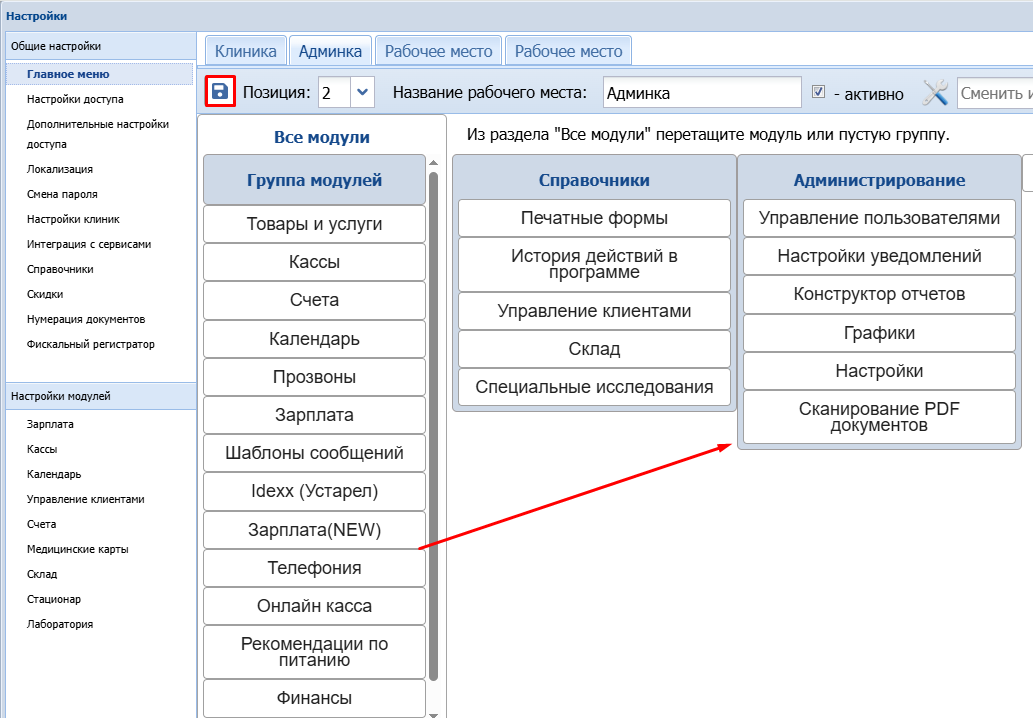
Шаг 3 — Добавляем переменную в печатную форму
Чтобы отсканированные документы сразу прикреплялись к профилю конкретного клиента, нам нужно его обозначить. Для начала в печатную форму нужно добавить переменную для сканирования.
По умолчанию печатные формы расположены в сфере Админка — Справочники.
Чтобы добавить переменную, выбираете печатную форму и нажимаете кнопку редактировать (карандаш). В открывшемся окне добавляете необходимую переменную из списка Сканирование документа.
К договору следует добавлять {{pdf_scaner.agreement_for_pdf_scaner}}
К счету — {{pdf_scaner.invoice_id_for_pdf_scaner}}
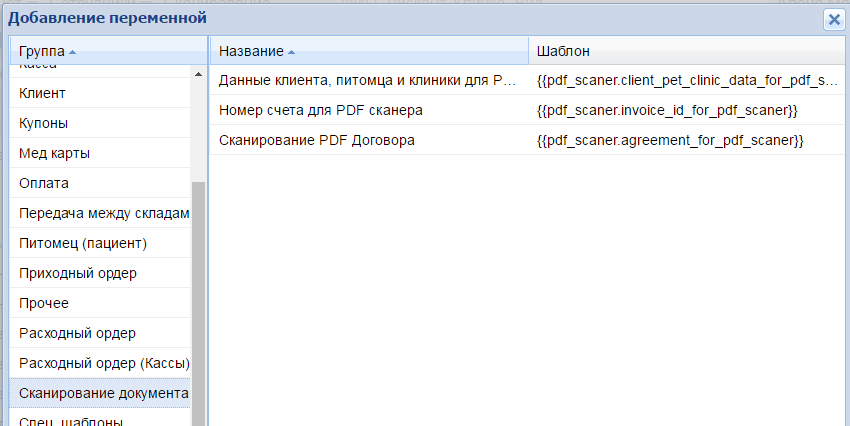
Сканирование документа
Чтобы программа понимала, к какому клиенту относится конкретный PDF-файл, первым листом при сканировании должен лежать договор или счет с переменной для сканирования, распечатанный из программы.
Примечание: важно, чтобы в настройках сканера было включено распознавание текста. Если документ сканируется, как картинка, то Ветменеджер не сможет прикрепить файл к профилю клиента:
В расширенных настройках сканера включить преобразование документа в доступный для поиска pdf
 | 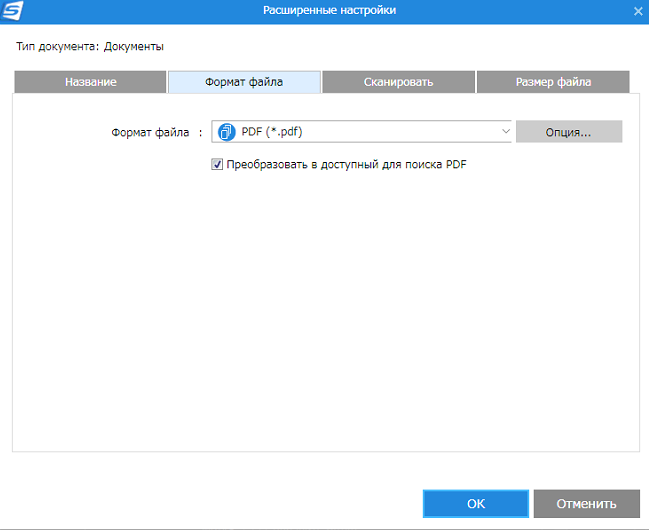 |
Дополнительные подсказки по настройке ScanSnap